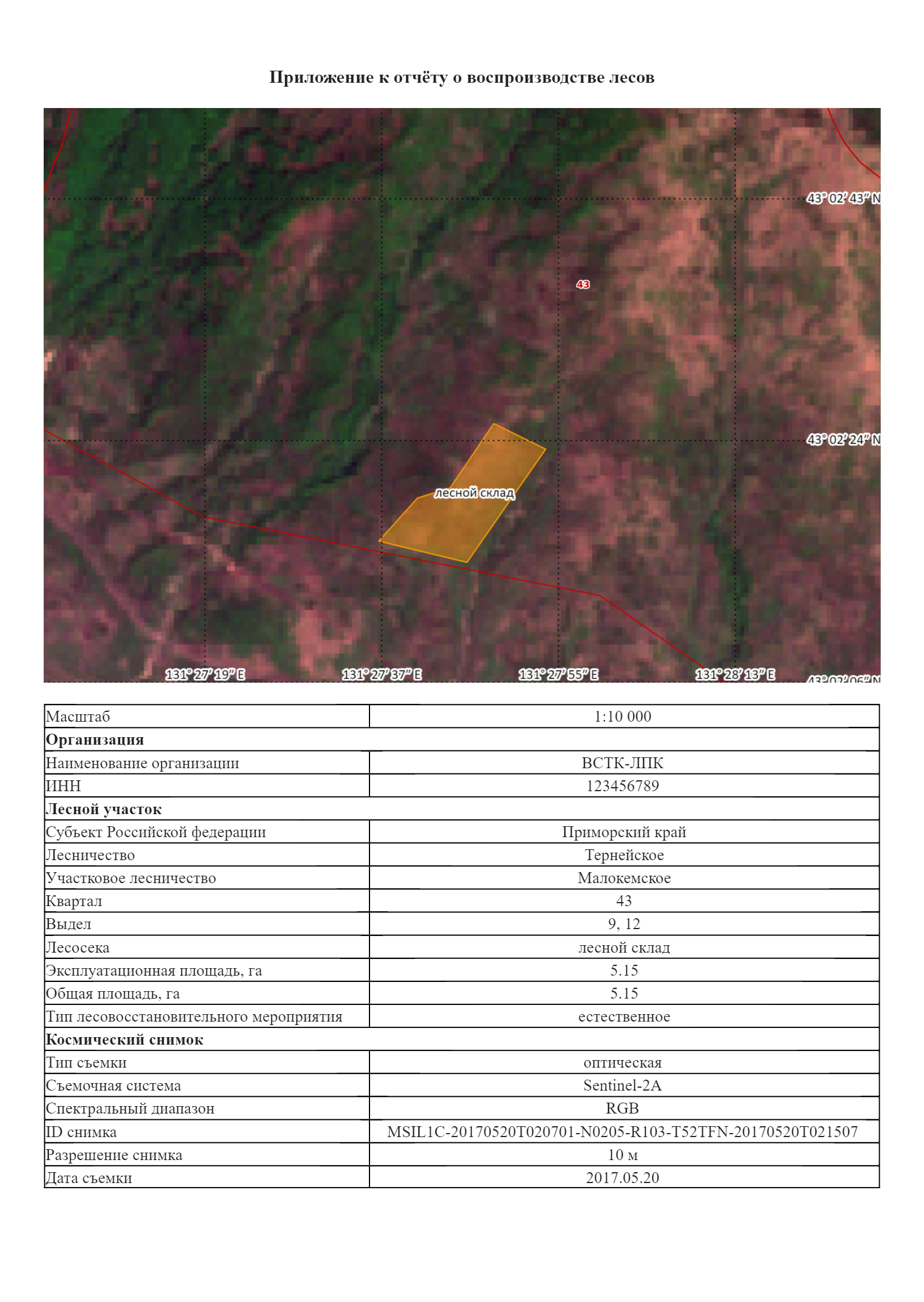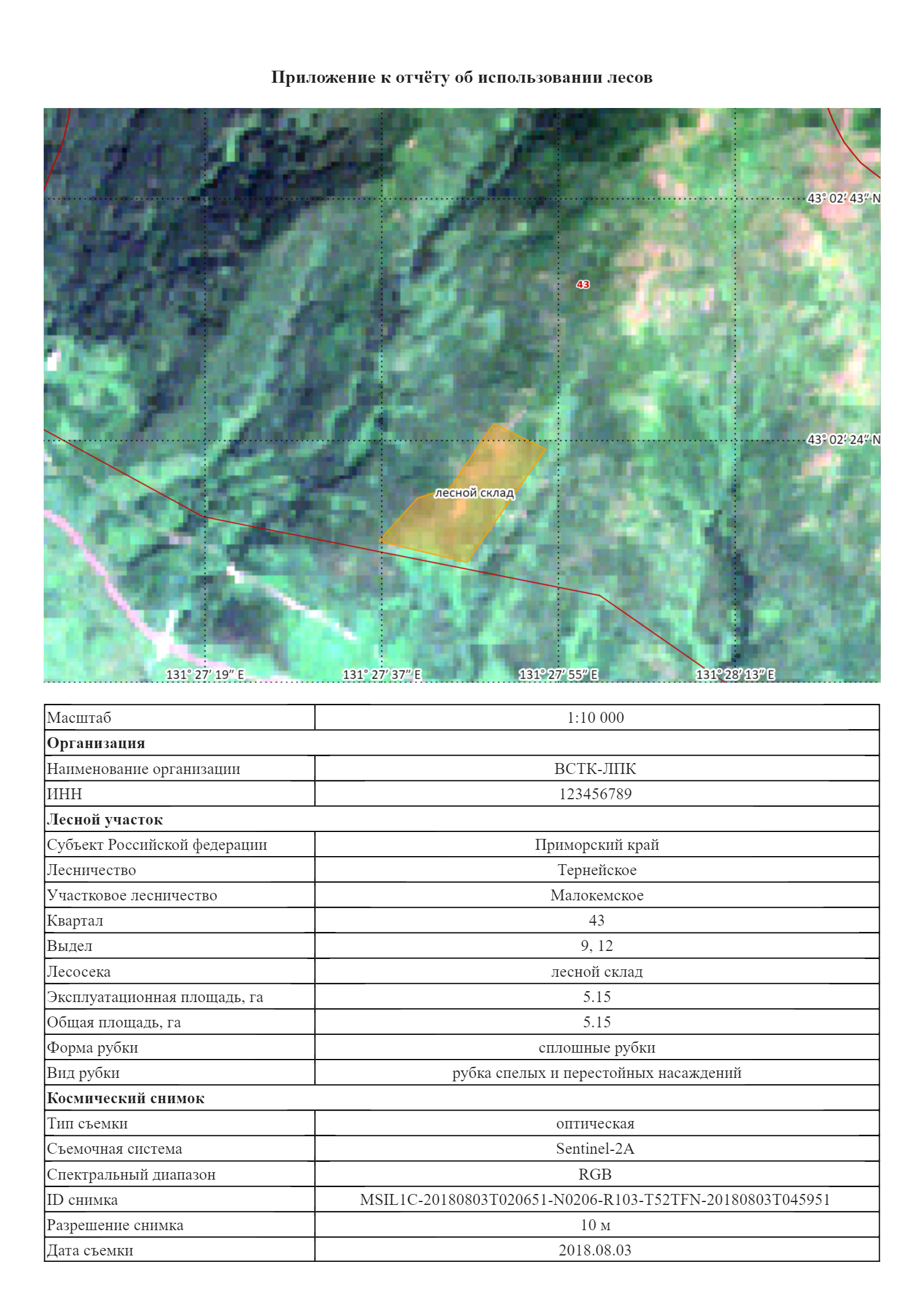18.2.9. Модуль «Приложение к отчету»¶
С главной страницы доступно два режима: просмотр имеющихся приложений к отчету в таблице и создание новых приложений к отчету.
Создание приложения к отчету об использовании/воспроизводстве лесов¶
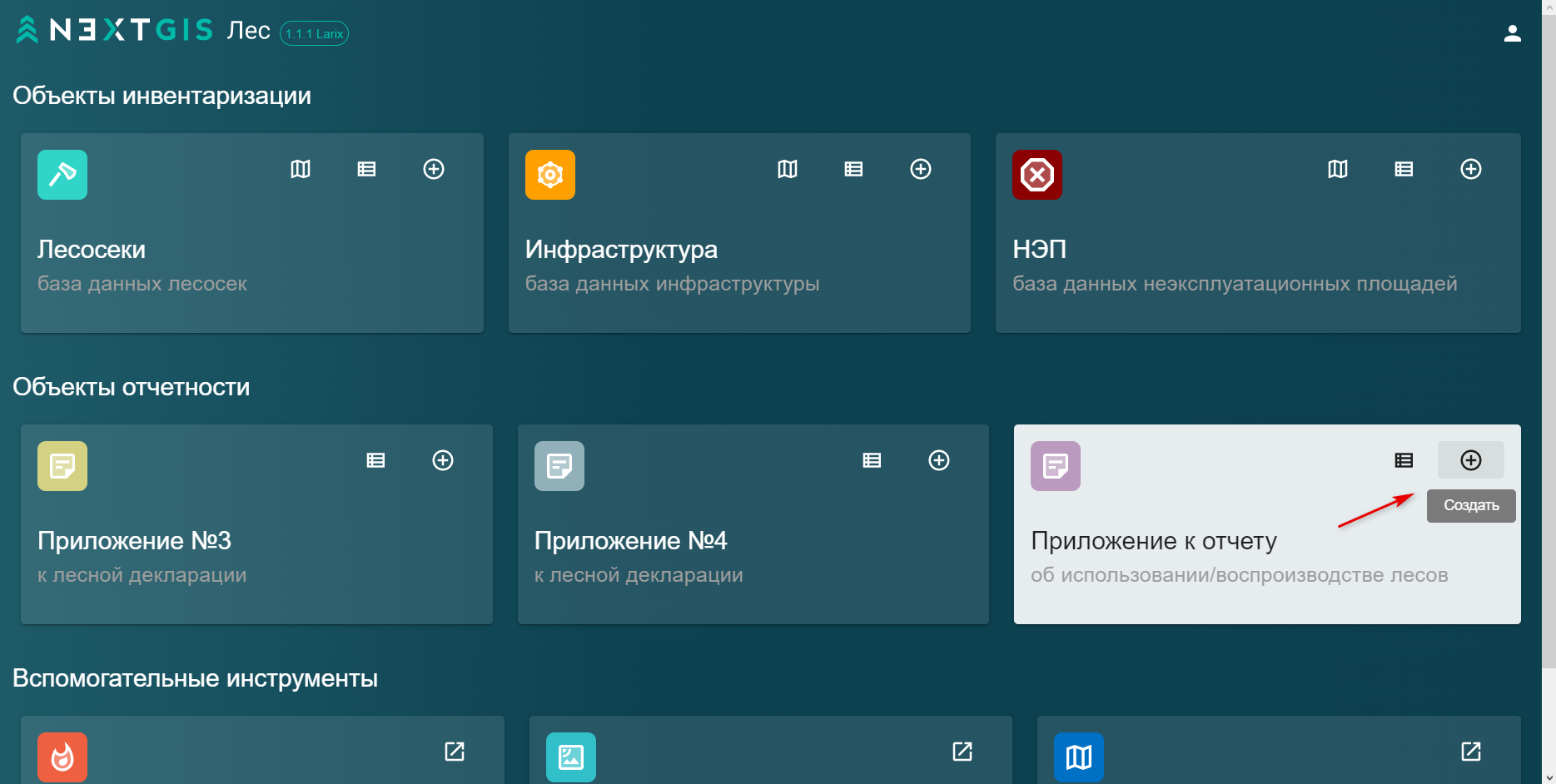
Рис. 18.66. Кнопка создания приложения к отчету¶
При нажатии на кнопку “Создать” открывается новая страница со списком всех лесосек, созданных в модуле “Лесосеки”. Вверху страницы можно переключиться на вкладку “Инфраструктура”, тогда будет отображен перечень всех объектов инфраструктуры, созданных ранее. В левой колонке проставляется флажок напротив одной из лесосек или напротив объекта инфраструктуры, для которого необходимо создать приложение к отчету.

Рис. 18.67. Страница со списком всех объектов инфраструктуры, один из которых может быть выбран для создания приложения к отчету¶
Далее открывается страница настройки макета приложения к отчету. Слева в боковой панели через поле “Режим” назначается тип отчета - об использовании лесов или о воспроизводстве лесов и лесоразведении. Затем задается масштаб, кратный 1:5000, выбираются значения полей с наименованием организации и ее ИНН.
Для отображаемых объектов (лесосеки, НЭП, объекты инфраструктуры) доступно отключение подписей и изменение стиля объекта. Для изменения стиля необходимо нажать на значок кисточки и в появившемся окне задать желаемые параметры.
Для остальных слоев есть возможность включить/отключить отображение. Порядок отрисовки слоев, их стиль и прозрачность задается через интерфейс администратора. Поле для выбора спутникового снимка реализовано в виде выпадающего списка; названием снимка по умолчанию является дата съемки. Спутниковые снимки добавляются в систему администратором, он также может сменить название снимка.
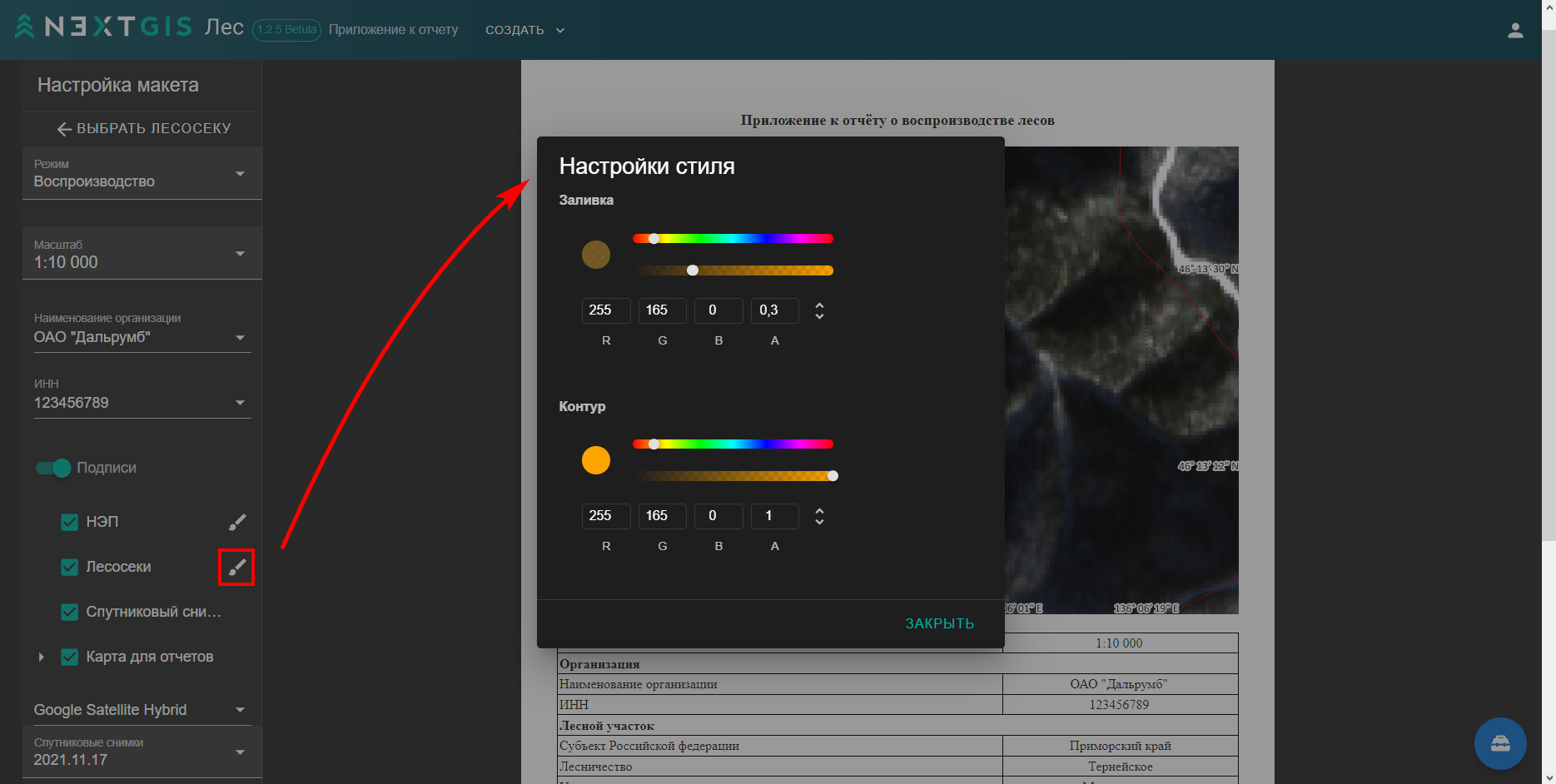
Рис. 18.68. Настройка макета для приложения к отчету. Выбран отчет о воспроизводстве лесов¶
Помимо информации, заполняемой на этапе создания макета, часть данных для приложения к отчету автоматически берется из атрибутов лесосеки (заполняется в модуле “Лесосеки”). Спецификация космического снимка также формируется автоматически.
Готовое приложение к отчету может быть сохранено в базу данных или загружено на компьютер пользователя.
Просмотр таблицы с созданными приложениями к отчетам об использовании/воспроизводстве лесов¶
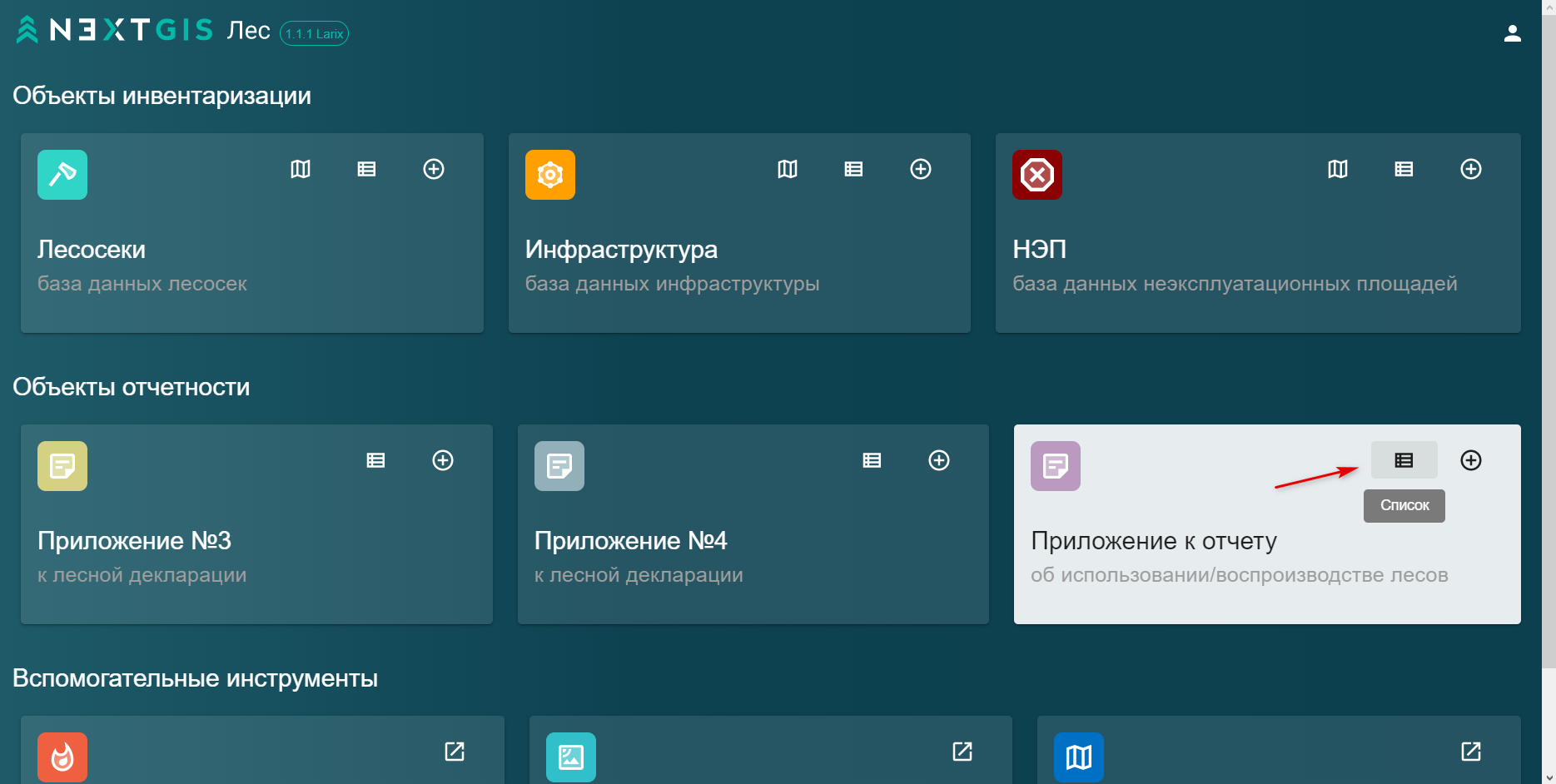
Рис. 18.71. Кнопка просмотра списка созданных приложений к отчетам¶
При нажатии на кнопку “Список” открывается страница с перечнем созданных приложений к отчетам.
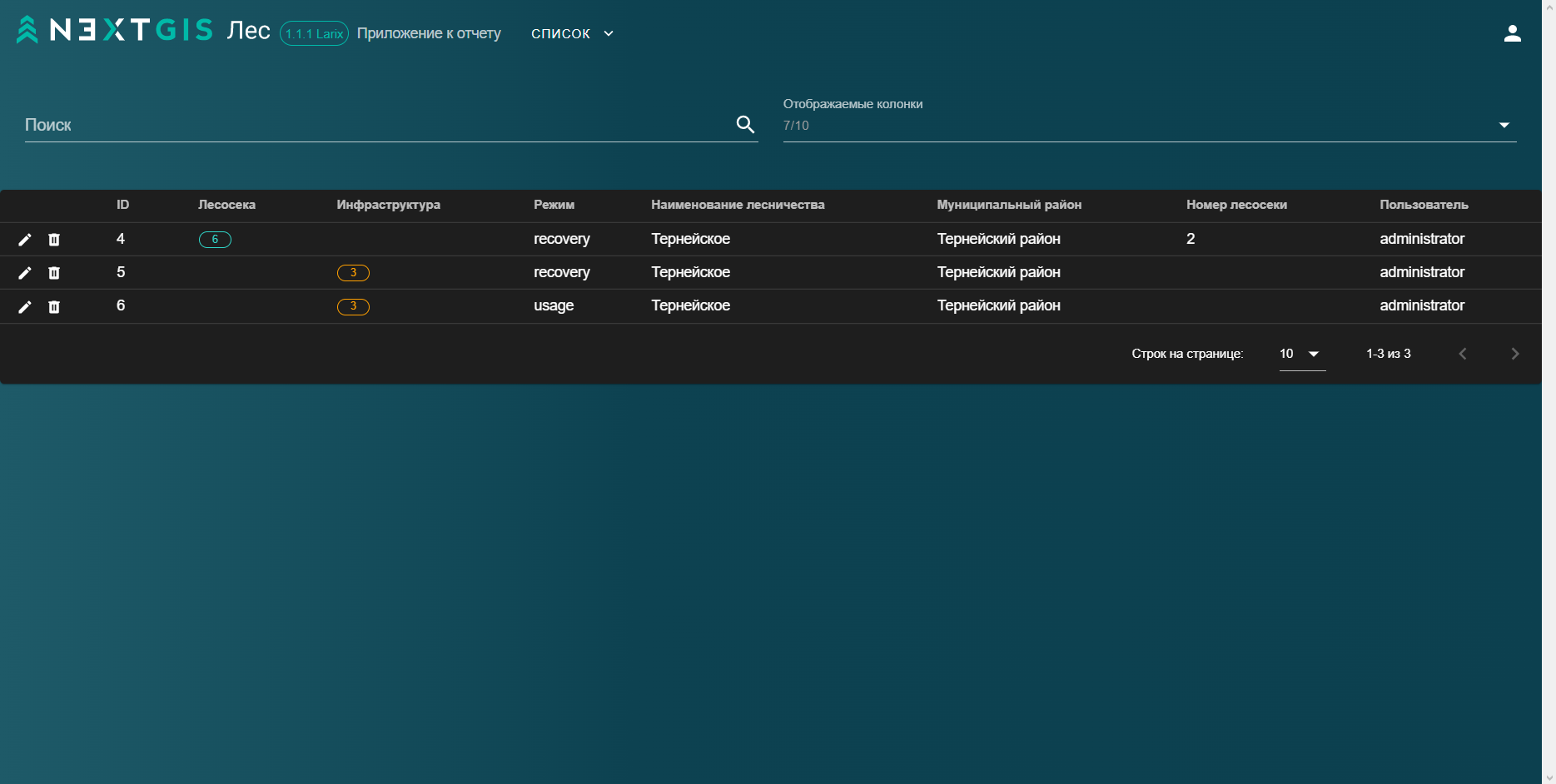
Рис. 18.72. Таблица созданных приложений к отчетам¶
Помимо просмотра краткой атрибутивной информации, на этой странице возможно также удалить или отредактировать отдельное приложение (иконки корзины и карандаша, соответственно). При выборе редактирования приложения открывается страница, аналогичная странице настройки макета приложения к отчету.